Stadia, un service de cloud gaming qui diffuse des jeux sur des navigateurs Web et des applications dédiées, a ouvert ses portes au grand public en avril après un lancement limité fin 2019. Alors que les joueurs PC et Android pouvaient diffuser leurs favoris sur des appareils compatibles, les propriétaires d'iPhone et d'iPad étaient exclus du cool club Stadia. Heureusement, cela a maintenant changé.
Contenu
- Une note sur Stadia
- Couplage d'un contrôleur Bluetooth
- Jouez à Stadia dans Safari ou Chrome
En décembre, Google a introduit une application Web progressive pour Safari. Il ne vous oblige pas à télécharger quoi que ce soit depuis l'App Store, mais s'appuie plutôt sur HTML, Javascript, etc. pour fournir une « application » dans un environnement de navigateur. Essentiellement, il contourne les restrictions d'Apple sur les jeux.services de diffusion en continu.
Vidéos recommandées
Mais ne vous laissez pas tromper par l’aspect PWA: Stadia fonctionne et joue comme une application native et prend même en charge les contrôleurs Bluetooth. Les performances sont également extrêmement solides pour une fonctionnalité « expérimentale », bien que la qualité du streaming dépende de votre connexion Internet.
En rapport
- Les meilleurs RPG pour iPhone et iPad en 2023: nos 16 jeux préférés
- Les meilleurs jeux iPhone en 2023: 31 jeux auxquels vous devez jouer dès maintenant
- Google Stadia a commencé à émettre des remboursements – voici ce qu'il faut rechercher
Dans ce guide, nous allons vous montrer comment jouer
Voir plus
- Meilleurs jeux Google Stadia
- Google Stadia contre Nvidia GeForce maintenant
- Qu’est-ce que le cloud gaming ?
Une note sur Stadia
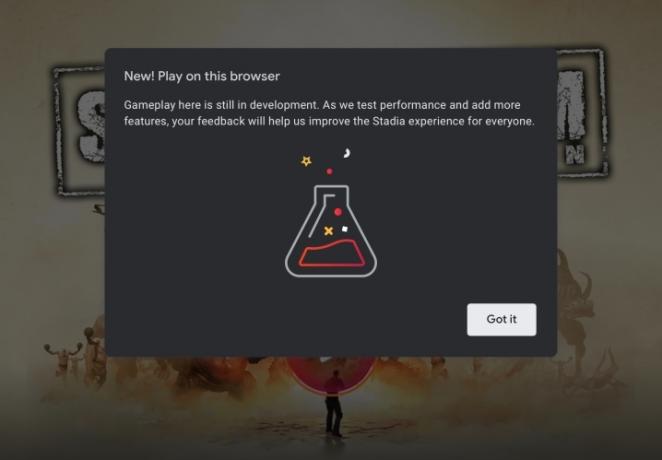
Si vous n'êtes pas familier avec le service, Google propose deux forfaits: gratuit et payant.
La création d'un compte Stadia est gratuite, mais vous devez généralement acheter les jeux. Les exceptions sont les démos et deux jeux auxquels toute personne possédant un compte Stadia peut jouer gratuitement: Destin 2 et Super Bomberman R en ligne, ce dernier étant une exclusivité Stadia. Stadia propose également des essais d'un week-end.
De plus, tout jeu que vous achetez est diffusé en 1080p. La gamme est plutôt mince pour le moment, mais vous trouverez des jeux récents comme Cyberpunk 2077, La porte de Baldur 3, Destin éternel, Chiens de garde: Légion, et ainsi de suite.
Pendant ce temps, Stadia Pro coûte 10 $ par mois. Avec ce plan, Google améliore la qualité du streaming à 4K pour tous les jeux. L'abonnement comprend également une bibliothèque de jeux « gratuits » que vous pouvez ajouter et jouer chaque mois, mais ils deviennent indisponibles une fois que vous annulez votre abonnement.
Lorsque vous créez un nouveau compte, vous pouvez réclamer un mois gratuit de Stadia Pro pour voir ce que l'abonnement a à offrir. Cet essai comprend une collection de plus de 30 jeux.
Couplage d'un contrôleur Bluetooth
Vous pouvez jouer à Stadia sur votre iPhone ou iPad à l'aide d'une manette Xbox, DualShock 4, Stadia ou MFi compatible via Bluetooth. Bien que Google propose une application autonome pour coupler votre contrôleur, il est plus simple d’utiliser simplement l’application Paramètres iOS ou iPadOS. Les versions filaires ne fonctionnent pas pour le moment.
Note: Apple travaille actuellement avec Microsoft pour ajouter la prise en charge du Xbox Série X contrôleur dans une prochaine mise à jour.
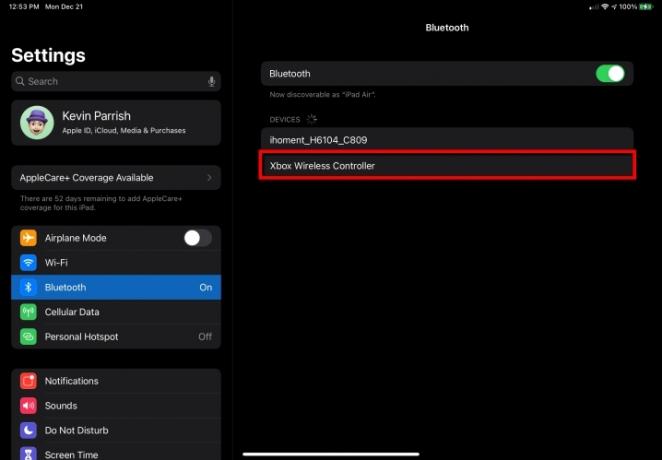
Étape 1: Allumez votre Xbox, DualShock 4, Stadia ou votre manette MFi compatible.
Étape 2: Mettez le contrôleur en mode de couplage Bluetooth en appuyant longuement sur le bouton Couplage bouton. Une LED doit clignoter sur l'appareil, indiquant qu'il est maintenant prêt à s'appairer.
Étape 3: Ouvrez le Paramètres application et appuyez sur Bluetooth.
Étape 4: Appuyez sur le Contrôleur Bluetooth découvert. Dans cet exemple, nous utilisons une manette Xbox One.
Après quelques secondes, votre manette devrait être couplée à votre iPhone ou iPad.
Jouez à Stadia dans Safari ou Chrome
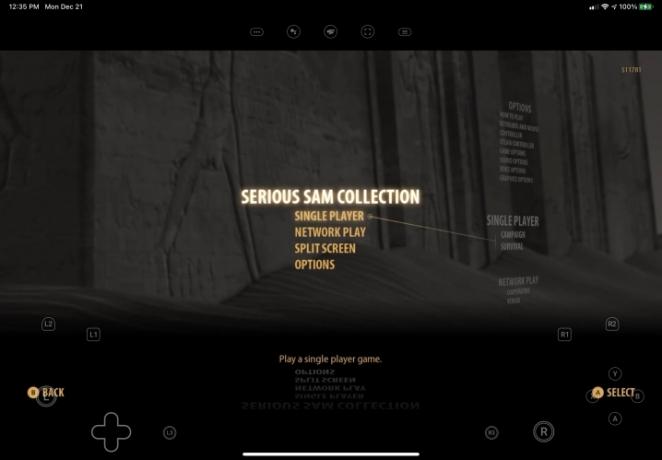
Dans Safari, vous pouvez jouer à Stadia à l'aide des commandes tactiles à l'écran, comme indiqué ci-dessus. Cependant, la superposition ne fonctionne pas dans un onglet de navigateur. Au lieu de cela, vous devez créer une « application Web » en ajoutant un signet à l'écran d'accueil.
Google Chrome ne prend pas en charge les commandes tactiles ni la possibilité d'ajouter un signet à l'écran d'accueil. Cela dit, les instructions suivantes s'appliquent à Safari.
Étape 1: Ouvrez Safari et accédez à stades.google.com.

Étape 2: Appuyez sur le Partager bouton situé dans le coin supérieur droit. Cela ressemble à une boîte avec une flèche vers le haut.
Étape 3: Appuyez sur le Ajouter à l'écran d'accueil option répertoriée dans le menu déroulant.
Étape 4: Robinet Ajouter dans le menu suivant.

Étape 5 : Appuyez sur le Stades icône sur votre écran d’accueil pour lancer le service de streaming. Notez que sa palette de couleurs – un logo blanc sur fond rouge – est exactement le contraire de la palette utilisée avec l’application App Store de Google (illustré ci-dessus à droite).
Étape 6 : Connectez-vous à votre compte Stadia.
Étape 7 : Appuyez sur le rouge Jouer sur le jeu que vous souhaitez diffuser.
Si vous avez associé une manette de jeu, vous n’avez pas besoin de passer à l’étape suivante. Si vous optez pour les commandes tactiles, continuez.
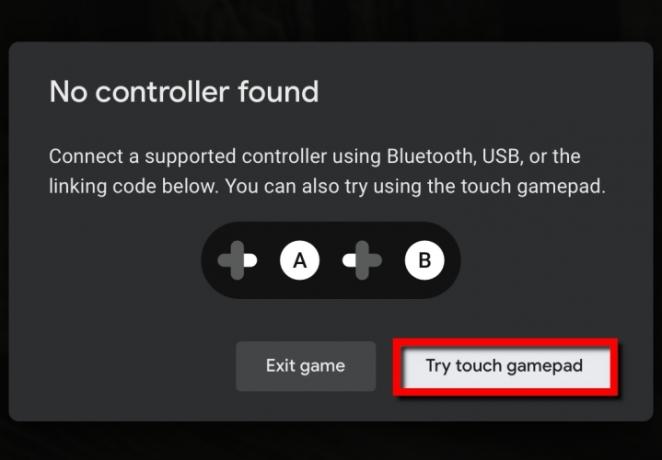
Étape 8 : Une fenêtre contextuelle indique qu'aucun contrôleur n'a été trouvé. Appuyez sur le Essayez la manette de jeu tactile bouton. Si vous préférez associer une manette (ou résoudre un problème de manette), appuyez sur Quitter le jeu plutôt.
Étape 9 : Jouez au jeu en utilisant les commandes tactiles à l'écran.
Recommandations des rédacteurs
- Netflix pourrait proposer son service de jeux aux téléviseurs, avec les iPhones servant de contrôleurs
- Les meilleurs jeux iPad Pro en 2023: les 26 meilleurs auxquels jouer
- Les meilleurs jeux Apple Arcade auxquels vous devriez jouer dès maintenant
- Cette exclusivité Google Stadia est bloquée sur le service en raison de la « complexité » du port
- Gylt, la première exclusivité de Google Stadia, arrive sur d'autres plateformes
Améliorez votre style de vieDigital Trends aide les lecteurs à garder un œil sur le monde en évolution rapide de la technologie avec toutes les dernières nouvelles, des critiques de produits amusantes, des éditoriaux perspicaces et des aperçus uniques.




